小编告诉你u盘读不出来该怎么办
分类:U盘教程 发布时间:2017-09-09 17:56:08
u盘读不出来该怎么办?U盘读不出的原因想必你也想知道是为什么吧?,其实u盘读无非就是硬件出错和设置出错,今天分享两个小方法希望能帮到你解决问题。
小编发现最近大家都碰到了u盘的一些问题,比如u盘读不出来,这该怎么解决呢?鉴于最近想知道答案的朋友越来越多,小编在这里就要把解决u盘读不出来的方法分享给大家了。
u盘读不出来
首先需要将U盘插入到USB接口,点击电脑的“开始”菜单,点击“运行”,在输入框中输入“cmd”命令,点击“确定”按钮。
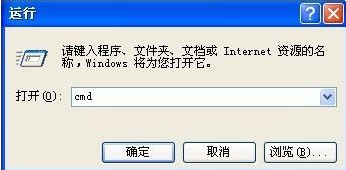
u盘读不出界面1
在命令提示符窗口内分别复制粘贴执行下面两条命令
reg add "HKEY_LOCAL_MACHINESYSTEMCurrentControlSetControlSession ManagerEnvironment" /v "DEVMGR_SHOW_DETAILS" /d 1 /t REG_SZ /f
reg add "HKEY_LOCAL_MACHINESYSTEMCurrentControlSetControlSession ManagerEnvironment" /v"DEVMGR_SHOW_NONPRESENT_DEVICES" /d 1 /t REG_SZ /f
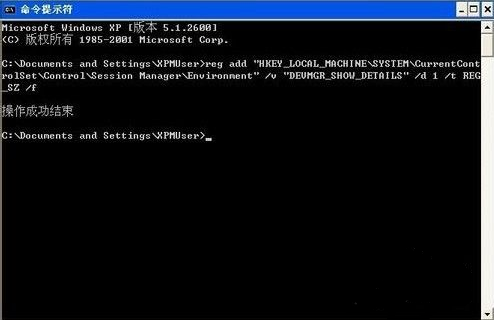
u盘读不出界面2
重启电脑,然后再打开菜单,点击“运行”,输入“devmgmt.msc”点击【确定】

u盘读不出界面3
或者右键点击我的电脑,选择属性,点击“硬件”再点击“设备管理器”
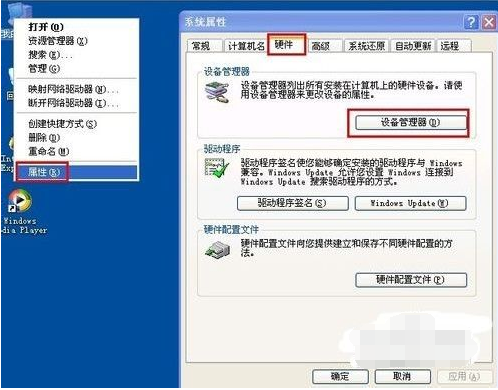
u盘读不出界面4
打开设备管理器,在菜单栏点击“查看” - “显示隐藏的设备”。

u盘读不出界面5
鼠标左键双击双击“通用串行总线控制器”项目,将所有显示的灰色设备卸载掉。
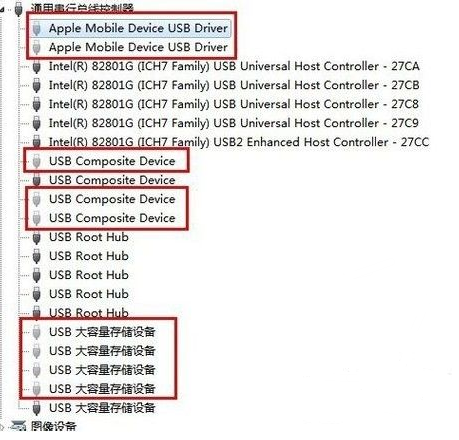
u盘读不出界面6
右键点击“通用串行总线控制器”项目,下拉菜单中选择“扫描检查硬件改动”
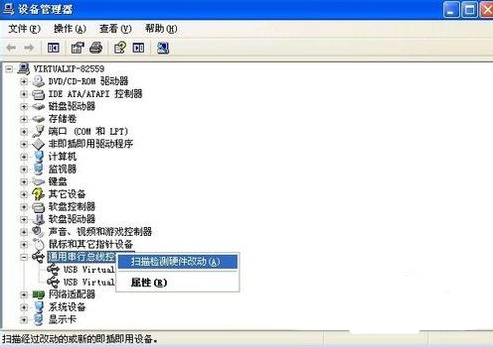
u盘读不出界面7
若还是没有反应,右键点击“通用串行总线控制器”下的“USB Root Hub”项目,点击“属性”。
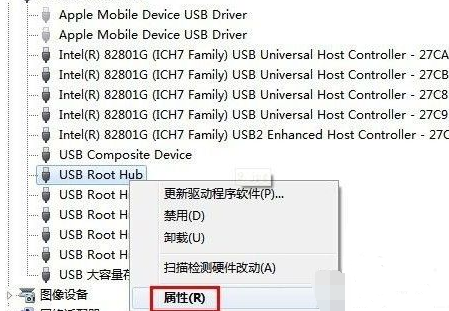
u盘读不出界面8
在打开的也窗口中点击“电源管理”选项卡,去掉“允许计算机关闭此设备以节约电源”,点击“确定”按钮(依次对每个USB Root Hub的属性进行修改)。
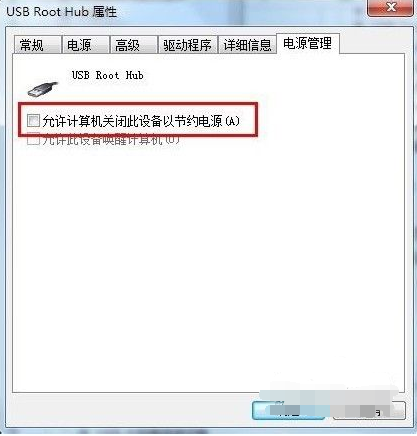
u盘读不出界面9
方法二
点击“开始”菜单,选择“运行”命令,在打开的框内输入“regedit”命令,然后点击“确定”按钮。

u盘读不出界面10
打开“注册表编辑器”窗口,在左侧注册表树窗口依次展开以下分支
HKEY_LOCAL_MACHINESYSTEMCurrentControlSetControlClass{4D36E967-E325-11CE-BFC1-08002BE10318}
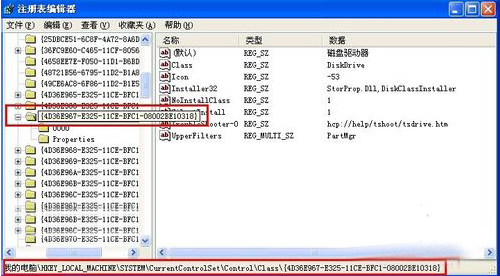
u盘读不出界面11
右键点击“UpperFilters”和“LowerFilters”,选择删除即可。
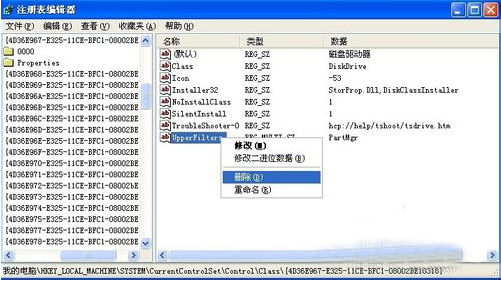
u盘读不出界面12
上述的方法不知道你学会了没有,如果你的u盘也是读不出来,不妨试一试吧。






 立即下载
立即下载







 魔法猪一健重装系统win10
魔法猪一健重装系统win10
 装机吧重装系统win10
装机吧重装系统win10
 系统之家一键重装
系统之家一键重装
 小白重装win10
小白重装win10
 杜特门窗管家 v1.2.31 官方版 - 专业的门窗管理工具,提升您的家居安全
杜特门窗管家 v1.2.31 官方版 - 专业的门窗管理工具,提升您的家居安全 免费下载DreamPlan(房屋设计软件) v6.80,打造梦想家园
免费下载DreamPlan(房屋设计软件) v6.80,打造梦想家园 全新升级!门窗天使 v2021官方版,保护您的家居安全
全新升级!门窗天使 v2021官方版,保护您的家居安全 创想3D家居设计 v2.0.0全新升级版,打造您的梦想家居
创想3D家居设计 v2.0.0全新升级版,打造您的梦想家居 全新升级!三维家3D云设计软件v2.2.0,打造您的梦想家园!
全新升级!三维家3D云设计软件v2.2.0,打造您的梦想家园! 全新升级!Sweet Home 3D官方版v7.0.2,打造梦想家园的室内装潢设计软件
全新升级!Sweet Home 3D官方版v7.0.2,打造梦想家园的室内装潢设计软件 优化后的标题
优化后的标题 最新版躺平设
最新版躺平设 每平每屋设计
每平每屋设计 [pCon planne
[pCon planne Ehome室内设
Ehome室内设 家居设计软件
家居设计软件 微信公众号
微信公众号

 抖音号
抖音号

 联系我们
联系我们
 常见问题
常见问题



